Python via .NETアプリでGroupDocs.Redactionを使用して、ファイルを保護する準備をしましょう。
- Redactorを作成し、Pdfファイルを読み込みます。
- 隠れたメタデータを削除するルールを追加します。
- メタデータ項目を削除するために修正を実行します。
- 隠れたデータなしでファイルを保存します。
Python via .NETアプリでGroupDocs.Redactionを使用して、ファイルを保護する準備をしましょう。
import groupdocs.redaction as gr
import groupdocs.redaction.redactions as grr
# PDFドキュメントからのメタデータ削除
# 削除するメタデータフィールドを選択する
redaction = grr.EraseMetadataRedaction(grr.MetadataFilters.ALL)
# Redactorを使用してファイルを開く
with gr.Redactor("input.pdf") as redactor:
# ドキュメントを修正して保存する
result = redactor.apply(redaction)
redactor.save()
GroupDocs.Redaction for Python via .NETを使用すると、テキスト、画像、メタデータを安全に削除できます。共有前にファイルをプライベートで安全な状態に保ちましょう。
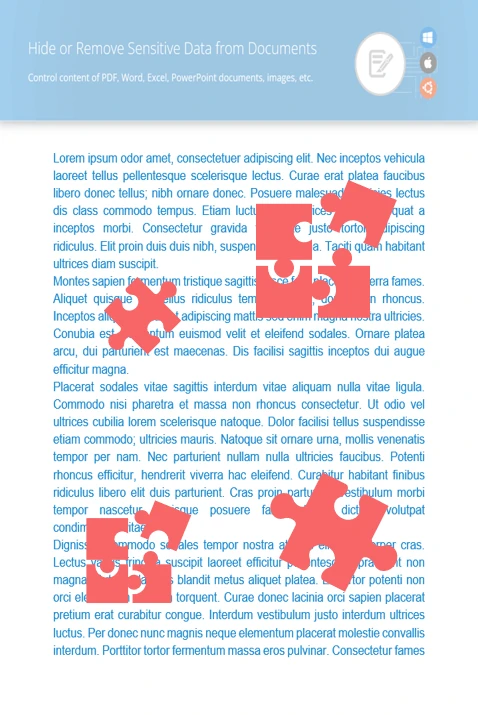
ドキュメント全体で機密テキストを検索して消去します。
簡単なオーバーレイで画像の特定の部分を隠します。
プライベートデータを露呈する可能性のある不要なメタデータを削除します。
import groupdocs.redaction as gr
import groupdocs.redaction.options as gro
import groupdocs.redaction.redactions as grr
import groupdocs.pydrawing as grd
# 作者のメタデータを削除する
redaction_author = grr.MetadataSearchRedaction("[A-Za-z0-9 ]+", "GroupDocs Company")
redaction_author.filter = grr.MetadataFilters.AUTHOR
# タイトルのメタデータを削除する
redaction_title = grr.MetadataSearchRedaction(@"[A-Za-z0-9 ]+", "GroupDocs.Redaction Usage")
redaction_title.filter = grr.MetadataFilters.TITLE
# Redactorでファイルを開く
with gr.Redactor("source.pdf") as redactor:
# 修正処理を実行する
redactions = [
redaction_author,
redaction_title
]
result = redactor.apply(redactions)
# 更新されたファイルを保存する
save_options = gro.SaveOptions()
save_options.add_suffix = True
save_options.rasterize_to_pdf = False
result_path = redactor.save(save_options)

Pythonを使用してPDFの隠れたデータフィールドを削除します。プライバシーを保護し、ファイルをクリーンに保つためのスマートな方法です。